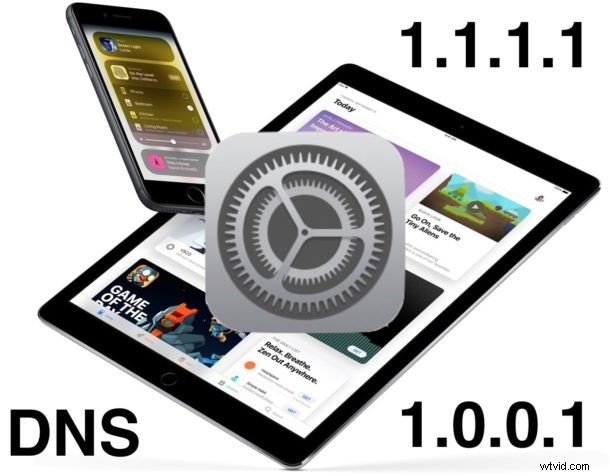
Als u geïnteresseerd bent in het gebruik van de Cloudflare DNS-service op een iPhone of iPad, zult u merken dat het een vrij eenvoudig configuratieproces is om uw iOS-apparaat in te stellen om de ultrasnelle en privacygerichte DNS-service te gebruiken. In deze zelfstudie wordt dat installatieproces gedetailleerd.
Als dit Grieks klinkt, dan is hier een supersnelle achtergrond:DNS is wat een IP-adres (zoals 1.1.1.1) associeert met een domeinnaam (zoals Cloudfare.com), je kunt het een beetje zien als een directory dienst. Dat opzoek- en koppelingsproces neemt weinig tijd in beslag. Dus het gebruik van een snellere DNS-provider kan DNS-zoekopdrachten een beetje sneller maken en kan een subtiele prestatieverbetering bieden aan internetgebruik. Bovendien wordt dat proces met CloudFlare DNS blijkbaar niet geregistreerd met uw IP en worden de gegevens niet verkocht of gebruikt om advertenties te targeten, waardoor het een beetje meer privé is dan sommige andere DNS-providers en sommige ISP-standaard-DNS. Als je meer wilt weten, kun je meer informatie vinden op de Cloudfare-blog.
Als dit u bekend in de oren klinkt, komt dat waarschijnlijk omdat we hebben besproken hoe u Cloudflare DNS op Mac OS kunt gebruiken, maar op verzoek bespreken we nu hoe u dezelfde DNS-service kunt instellen op een iOS-apparaat zoals een iPhone of iPad. U kunt DNS aanpassen op vrijwel elk iOS-apparaat dat ooit is gemaakt, dus het maakt niet uit welke versie uw specifieke iPhone of iPad gebruikt.
Cloudflare DNS instellen in iOS
Als je ooit eerder de DNS-instellingen op een iPhone of iPad hebt gewijzigd, zal dit proces je bekend voorkomen, behalve dat je natuurlijk de Cloudflare DNS IP-adressen gebruikt. Als je niet bekend bent met de stappen, hier zijn ze:
Opmerking:als u een reeds bestaande aangepaste DNS-configuratie heeft, moet u deze instellingen noteren voordat u aanpassingen maakt.
- Open de app "Instellingen" in iOS
- Tik op de optie "Wi-Fi" in instellingen
- Tik op de knop "(i)" naast de naam van de momenteel verbonden wifi-router
- Tik onder het gedeelte DNS op "DNS configureren"
- Tik op "Handmatig" onder het gedeelte DNS configureren
- Tik onder "DNS-servers" op "Server toevoegen" en voer het volgende IP-adres in:
- Tik nogmaals op "Server toevoegen" en voer het volgende IP-adres in:
- Tik op "Opslaan" om de Cloudflare DNS-instellingen te behouden
- Verlaat Instellingen en gebruik internet op uw iPhone of iPad zoals gewoonlijk

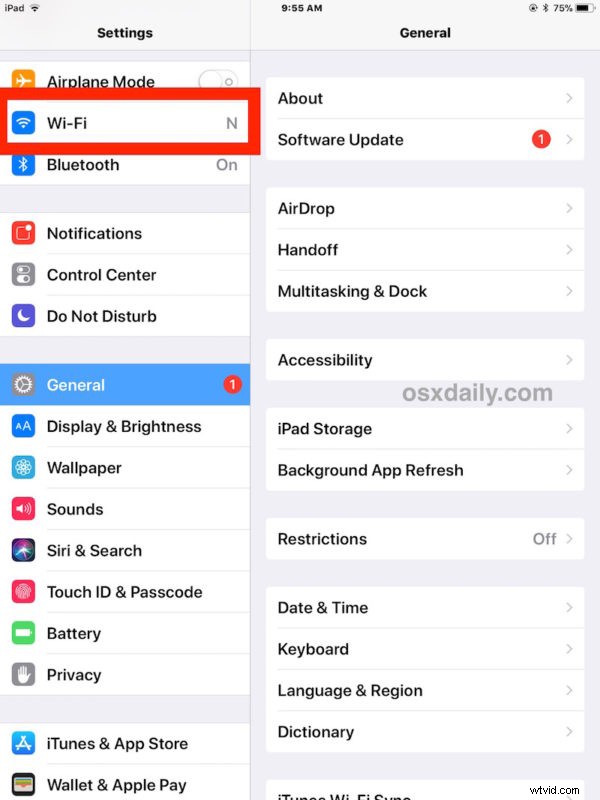
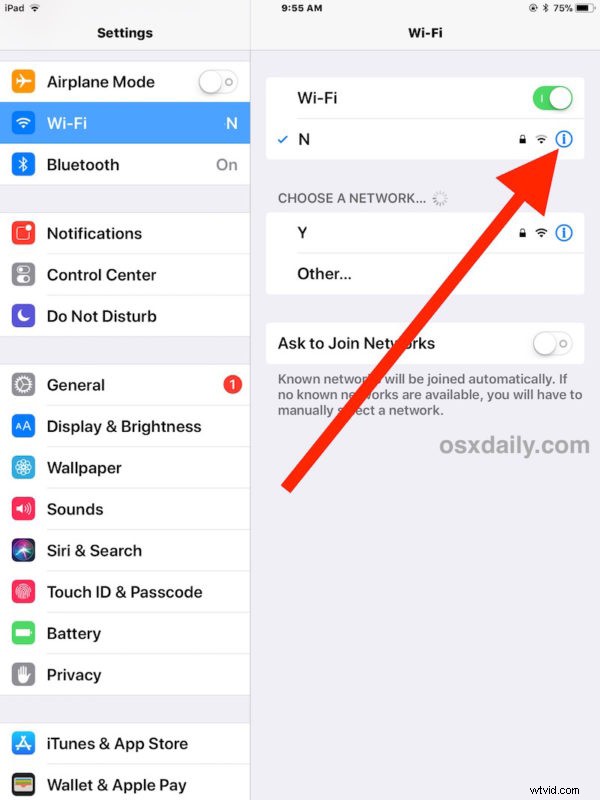
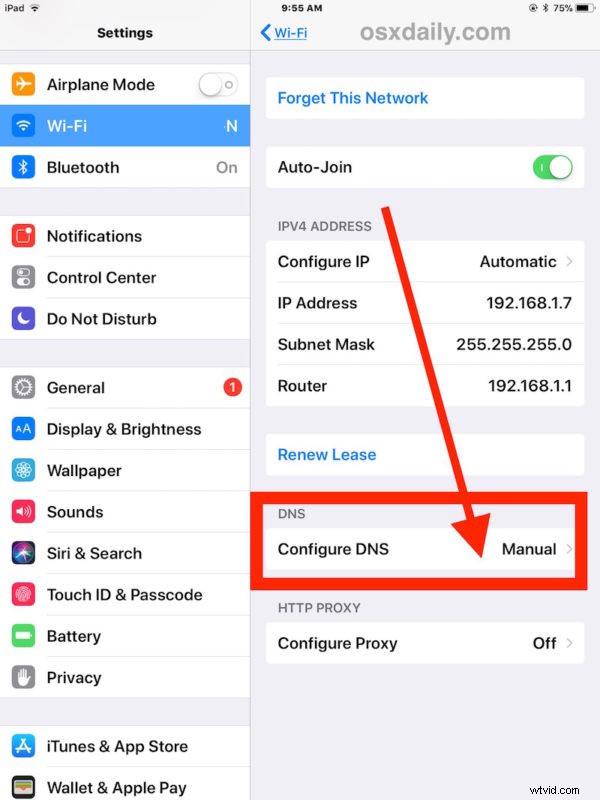
1.1.1.1
1.0.0.1
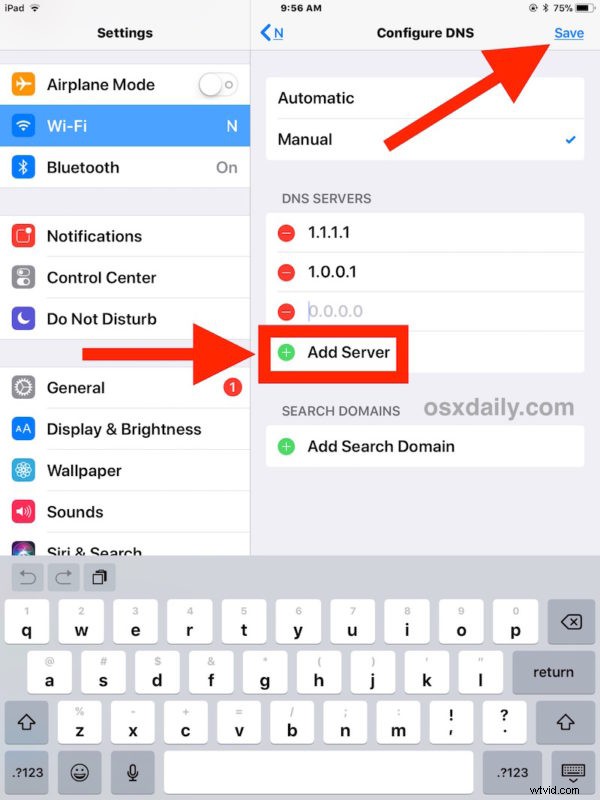
De wijziging van de DNS-instellingen zou onmiddellijk van kracht moeten worden en vereisen geen extra actie, noch opnieuw opstarten, maar als u verbindingsproblemen ondervindt nadat u aanpassingen hebt aangebracht, kan een herstart van het apparaat of het wissen van DNS-caches op iPhone of iPad nuttig zijn. Als je nog steeds geen verbinding krijgt, zorg er dan voor dat de syntaxis correct is ingevoerd, en als dat nog steeds niet lukt, verwijder dan de items en ga terug naar je standaard DNS-instellingen.
Als u niet zeker weet of u Cloudflare DNS wilt gebruiken, of als u niet zeker weet of Cloudflare DNS sneller zal zijn dan uw huidige DNS, kunt u een site zoals DNS Performance bezoeken om te zien hoe de prestaties zijn voor uw algemene regio van de wereld. Het zal niet voor iedereen sneller zijn, maar voor sommige gebruikers misschien wel. Het instellen van aangepaste DNS-instellingen kan vaak leiden tot sneller wifi-gebruik op iOS-apparaten en computers, dus het is voor veel gebruikers het onderzoeken waard.
Wat het privacyaspect van Cloudflare DNS betreft, zegt het bedrijf dat ze geen IP-adressen zullen loggen, uw gegevens niet zullen verkopen of die gegevens zullen gebruiken om advertenties te targeten. Of dat aantrekkelijk voor u is, hangt waarschijnlijk af van uw kijk op internetprivacy in het algemeen, maar het kan voor sommige gebruikers interessant zijn. Het is geen VPN en zal het internetgebruik sowieso niet anonimiseren, maar het kan wat extra privacy bieden tijdens DNS-lookups en DNS-oplossend gedrag bij gebruik van internet vanaf een iOS-apparaat dat is geconfigureerd om de service te gebruiken.
Natuurlijk is deze walkthrough gericht op iPad- en iPhone-gebruikers, maar als je een Mac gebruikt en het onderwerp interesseert je, dan kun je de instructies volgen om Cloudflare DNS ook op Mac OS te gebruiken.
